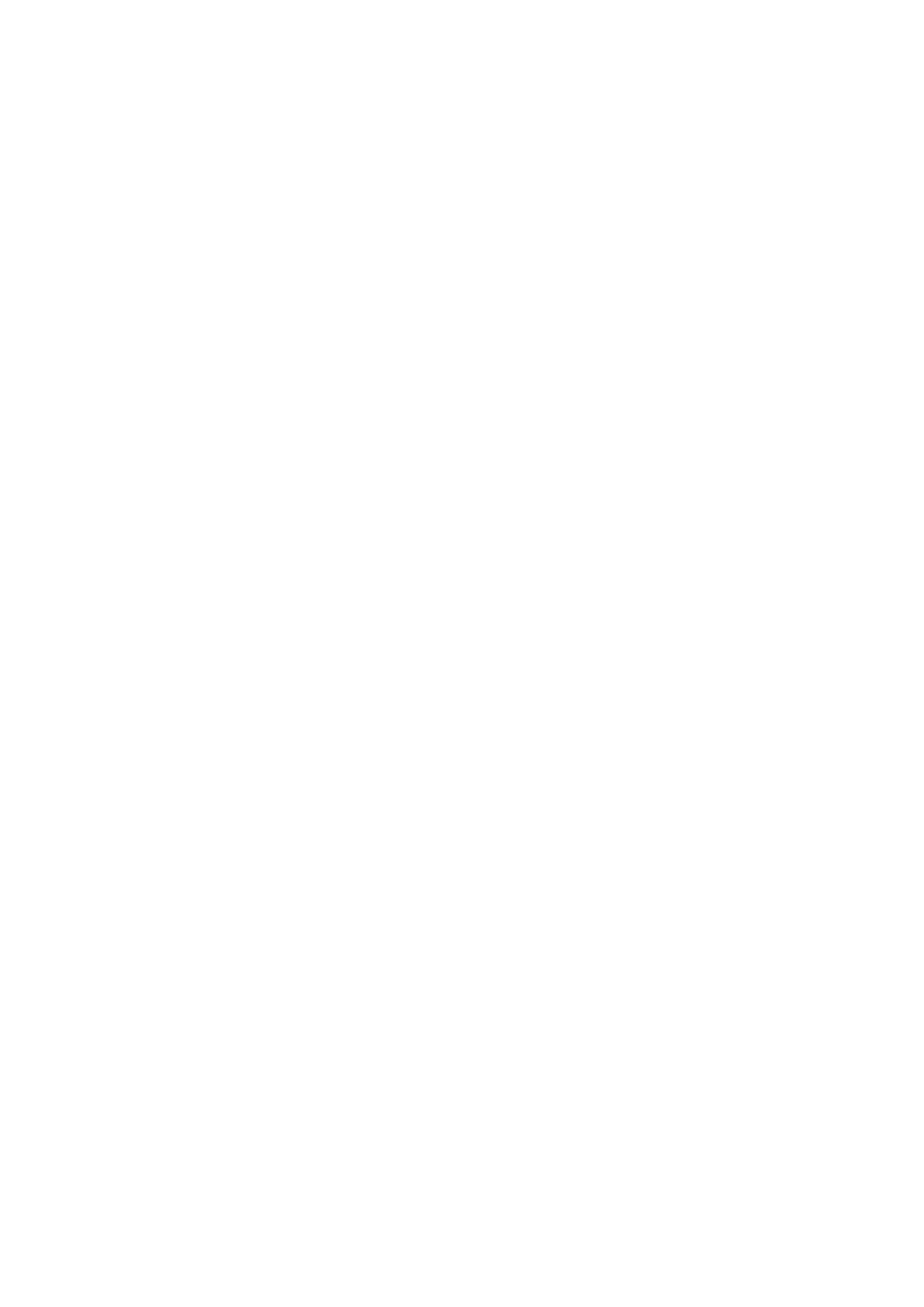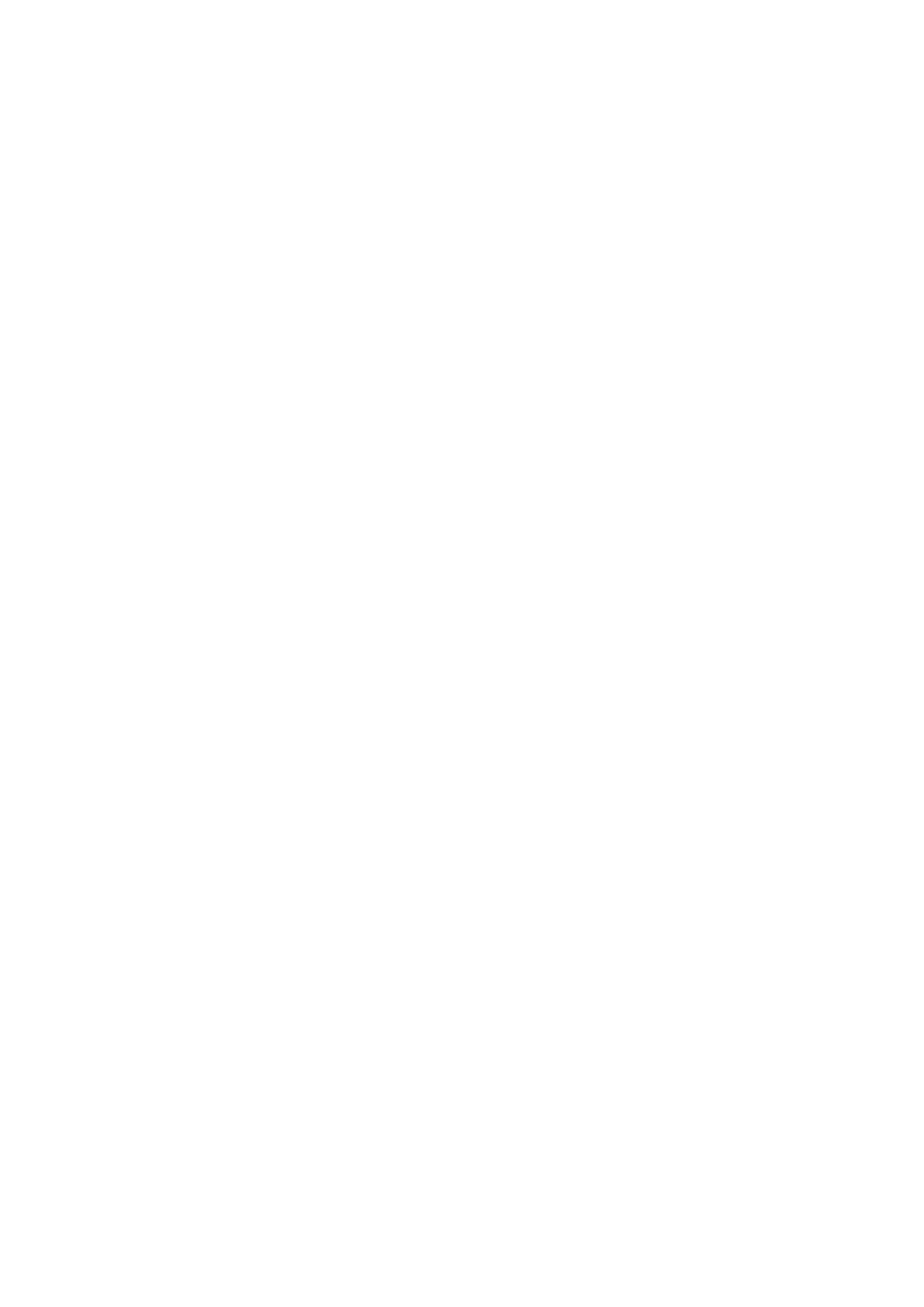
4.1.5.1.1 Zistené zariadenia 45 ..............................................................................................................................
4.1.5.2 Skupiny zariadení 46 .................................................................................................................................
4.1.5.3 Pridanie pravidiel správy zariadení 47 ............................................................................................................
4.1.6 HIPS (Host-based Intrusion Prevention System) 48 ...............................................................................................
4.1.6.1 Interaktívne okno HIPS 50 ...........................................................................................................................
4.1.6.1.1 Bola zachytená potenciálna aktivita ransomvéru 51 .........................................................................................
4.1.6.2 Manažment pravidiel HIPS 52 .......................................................................................................................
4.1.6.2.1 Nastavenie pravidiel HIPS 53 .....................................................................................................................
4.1.6.2.2 Pridať cestu k aplikácii/položke v registri pre HIPS 55 .......................................................................................
4.1.6.3 Rozšírené nastavenia HIPS 56 ......................................................................................................................
4.1.6.3.1 Ovládače s povolením vždy sa načítať 56 ......................................................................................................
4.1.7 Herný režim 56 ...........................................................................................................................................
4.1.8 Kontrola pri štarte 57 ...................................................................................................................................
4.1.8.1 Kontrola súborov spúšťaných pri štarte počítača 57 ...........................................................................................
4.1.9 Ochrana dokumentov 57 ...............................................................................................................................
4.1.10 Vylúčenia 58 ............................................................................................................................................
4.1.10.1 Výkonnostné vylúčenia 58 .........................................................................................................................
4.1.10.1.1 Pridanie alebo úprava výkonnostných vylúčení 59 .........................................................................................
4.1.10.1.2 Formát vylúčenia cesty 61 .......................................................................................................................
4.1.10.2 Vylúčenia detekcií 61 ...............................................................................................................................
4.1.10.2.1 Pridanie alebo úprava vylúčení detekcií 62 ..................................................................................................
4.1.10.2.2 Sprievodca vytvorením vylúčenia detekcie 64 ..............................................................................................
4.1.10.3 HIPS vylúčenia 65 ....................................................................................................................................
4.1.11 Parametre ThreatSense 65 ...........................................................................................................................
4.1.11.1 Prípony súborov vylúčené z kontroly 67 .........................................................................................................
4.1.11.2 Doplňujúce parametre ThreatSense 68 .........................................................................................................
4.2 Ochrana internetu 68 .................................................................................................................................
4.2.1 Filtrovanie protokolov 69 ...............................................................................................................................
4.2.1.1 Vylúčené aplikácie 70 ................................................................................................................................
4.2.1.2 Vylúčené IP adresy 70 ................................................................................................................................
4.2.1.2.1 Pridanie IPv4 adresy 71 ............................................................................................................................
4.2.1.2.2 Pridanie IPv6 adresy 71 ............................................................................................................................
4.2.1.3 SSL/TLS 71 ..............................................................................................................................................
4.2.1.3.1 Certifikáty 73 ........................................................................................................................................
4.2.1.3.1 Šifrovaná sieťová komunikácia 73 ...............................................................................................................
4.2.1.3.2 Zoznam známych certifikátov 73 ................................................................................................................
4.2.1.3.3 Zoznam SSL/TLS-filtrovaných aplikácií 74 ......................................................................................................
4.2.2 Ochrana e-mailových klientov 74 .....................................................................................................................
4.2.2.1 E-mailové protokoly 75 ...............................................................................................................................
4.2.2.1.1 Kontrola protokolu POP3, POP3S 76 .............................................................................................................
4.2.2.2 E-mailové upozornenia a oznámenia 77 ..........................................................................................................
4.2.2.3 Integrácia s e-mailovými klientmi 77 ..............................................................................................................
4.2.2.3.1 Panel nástrojov programu Microsoft Outlook 77 ..............................................................................................
4.2.2.3.2 Panel nástrojov programu Outlook Express a Windows Mail 78 ...........................................................................
4.2.2.3.3 Potvrdzovacie dialógové okno 78 ................................................................................................................
4.2.2.3.4 Opätovná kontrola správ 78 ......................................................................................................................
4.2.3 Ochrana prístupu na web 78 ..........................................................................................................................
4.2.3.1 Rozšírené nastavenia ochrany prístupu na web 81 .............................................................................................
4.2.3.2 Webové protokoly 81 .................................................................................................................................
4.2.3.3 Manažment URL adries 82 ...........................................................................................................................
4.2.3.3.1 Zoznam URL adries 83 .............................................................................................................................
4.2.3.3.2 Vytvorenie nového zoznamu URL adries 84 ...................................................................................................
4.2.3.3.3 Ako pridať URL masku 84 ..........................................................................................................................
4.2.4 Antiphishingová ochrana 85 ...........................................................................................................................
4.3 Aktualizácia programu 86 ..........................................................................................................................
4.3.1 Nastavenie aktualizácie 89 ............................................................................................................................
4.3.1.1 Vrátenie zmien aktualizácií 91 ......................................................................................................................
4.3.1.2 Aktualizácia programových súčastí 92 ............................................................................................................